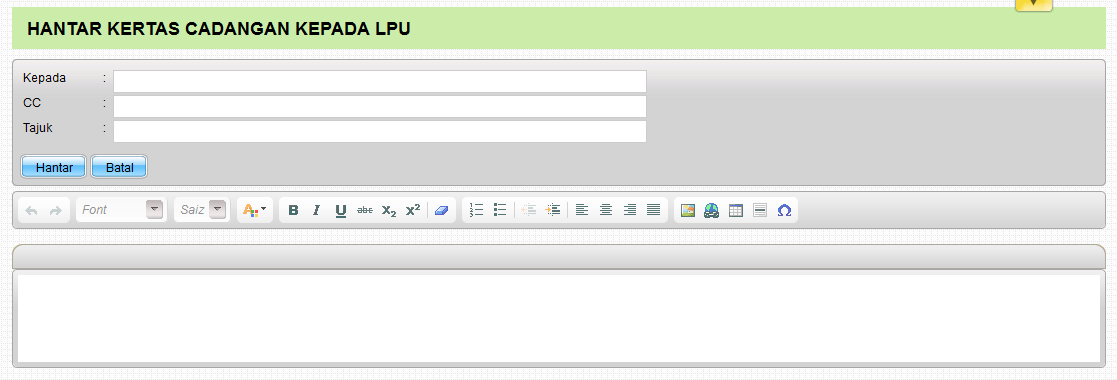B-25. Skrin Kelulusan LPU
Menu >> Kurikulum >> Kelulusan LPU

Skrin B-25. 1:Skrin Kelulusan LPU
Pilih Bil.Mesyuarat
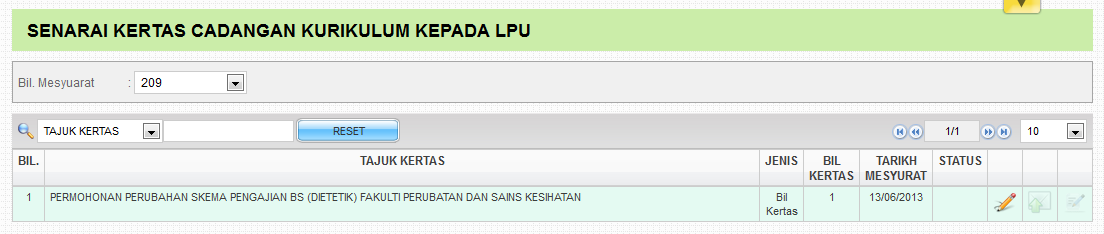
Skrin B-25. 2: Skrin Senarai Kelulusan LPU
- Skrin akan memaparkan senarai kertas cadangan yang telah mendapat kelulusan Senat
- Klik ikon KEMASKINI (
 ) pada kertas cadangan yang ingin dikemaskini, antaramuka seperti pada Skrin B-25.3 akan dipaparkan.
) pada kertas cadangan yang ingin dikemaskini, antaramuka seperti pada Skrin B-25.3 akan dipaparkan.
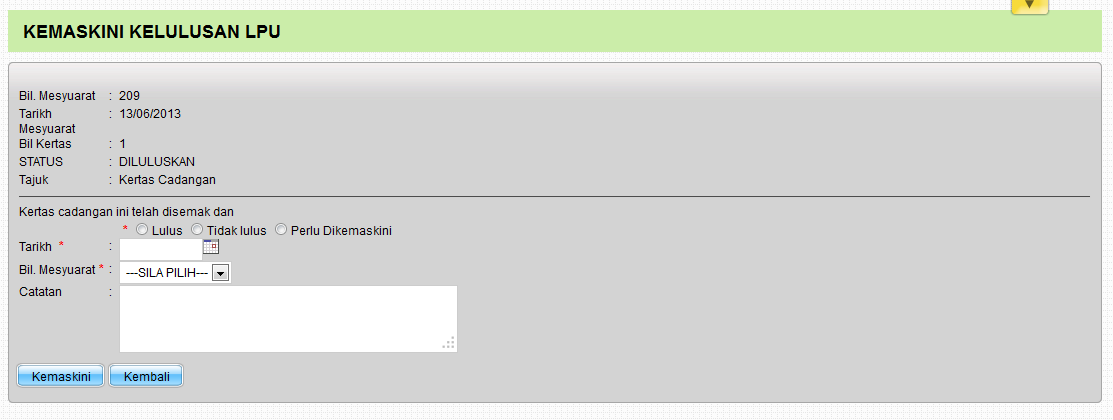
Skrin B-25. 3:Kemaskini Kelulusan LPU
- Bagi proses kemaskini kelulusan, pilih samada:
- Lulus
- Tidak Lulus
- Perlu Dikemaskini
LULUS
- Sekiranya kertas cadangan telah mendapat kelulusan LPU, Urusetia JKKU akan pilih = LULUS .

- Maklumat lain yang perlu dimasukkan:
- Tarikh - pilih dari kalendar
- Bil Mesyuarat - pilih dari senarai
- Catatan
- Klik
 untuk kemaskini semakan kepada LULUS. Status pada senarai akan dipaparkan = DILULUSKAN. Mesej akan dipaparkan.
untuk kemaskini semakan kepada LULUS. Status pada senarai akan dipaparkan = DILULUSKAN. Mesej akan dipaparkan.
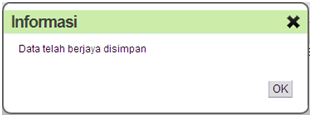
- Klik
 untuk kembali ke senarai.
untuk kembali ke senarai.
TIDAK LULUS
- Sekiranya kertas cadangan tidak mendapat kelulusan LPU, Urusetia JKKU akan pilih = TIDAK LULUS.

- Maklumat lain yang perlu dimasukkan:
- Tarikh - pilih dari kalendar
- Catatan
- Klik
 untuk kemaskini semakan kepada TIDAK LULUS. Status pada senarai akan dipaparkan = TIDAK DILULUSKAN. Mesej akan dipaparkan.
untuk kemaskini semakan kepada TIDAK LULUS. Status pada senarai akan dipaparkan = TIDAK DILULUSKAN. Mesej akan dipaparkan.
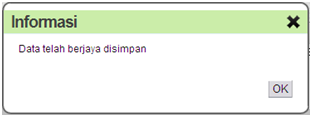
- Klik
 untuk kembali ke senarai.
untuk kembali ke senarai.
PERLU DIKEMASKINI
- Sekiranya kertas cadangan perlu dikemaskini semasa proses kelulusan LPU, Urusetia JKKU akan pilih = PERLU DIKEMASKINI.

- Maklumat lain yang perlu dimasukkan:
- Tarikh - pilih dari kalendar
- Catatan
- Klik
 untuk kemaskini kelulusan kepada PERLU DIKEMASKINI. Status pada senarai akan dipaparkan = PERLU DIKEMASKINI. Mesej akan dipaparkan
untuk kemaskini kelulusan kepada PERLU DIKEMASKINI. Status pada senarai akan dipaparkan = PERLU DIKEMASKINI. Mesej akan dipaparkan
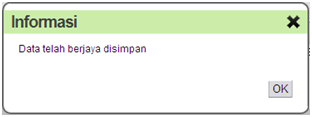
- Klik
 untuk kembali ke senarai.
untuk kembali ke senarai.
Klik ikon  pada kertas cadangan untuk hantar kertas cadangan kepada LPU, antaramuka seperti pada Skrin B-25.2 akan dipaparkan.
pada kertas cadangan untuk hantar kertas cadangan kepada LPU, antaramuka seperti pada Skrin B-25.2 akan dipaparkan.
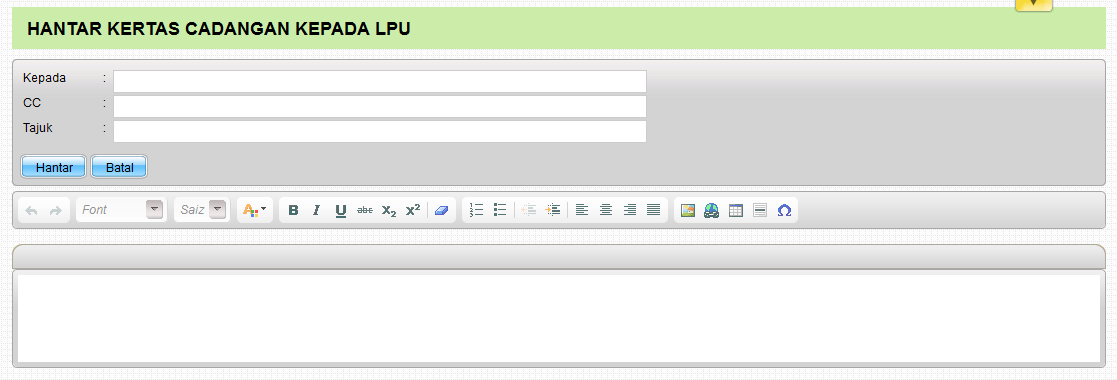
Skrin B-25. 4: Hantar Kertas Cadangan Kepada LPU
- Bagi menghantar kertas cadangan, masukkan maklumat berikut:
- Kepada atau CC
- Tajuk
- Kandungan
Created with the Personal Edition of HelpNDoc: Easily create CHM Help documents

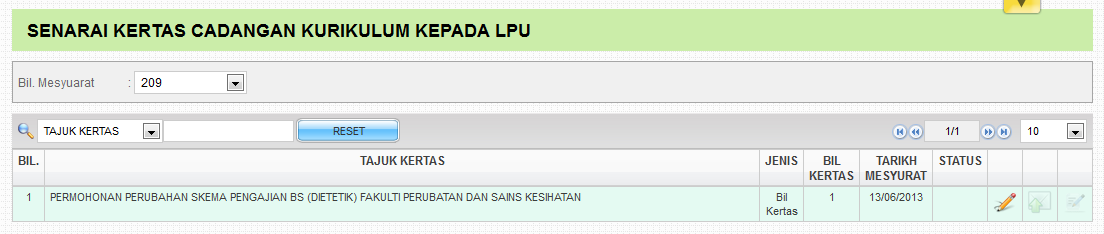
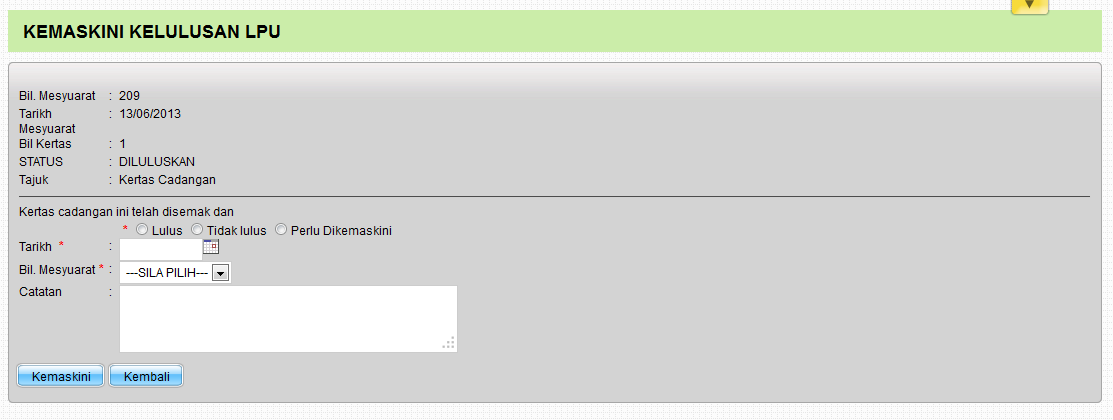

 untuk kemaskini semakan kepada LULUS. Status pada senarai akan dipaparkan = DILULUSKAN. Mesej akan dipaparkan.
untuk kemaskini semakan kepada LULUS. Status pada senarai akan dipaparkan = DILULUSKAN. Mesej akan dipaparkan.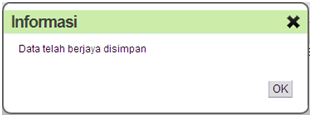
 untuk kembali ke senarai.
untuk kembali ke senarai.
 untuk kemaskini semakan kepada TIDAK LULUS. Status pada senarai akan dipaparkan = TIDAK DILULUSKAN. Mesej akan dipaparkan.
untuk kemaskini semakan kepada TIDAK LULUS. Status pada senarai akan dipaparkan = TIDAK DILULUSKAN. Mesej akan dipaparkan.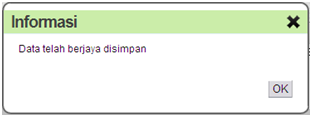
 untuk kembali ke senarai.
untuk kembali ke senarai.
 untuk kemaskini kelulusan kepada PERLU DIKEMASKINI. Status pada senarai akan dipaparkan = PERLU DIKEMASKINI. Mesej akan dipaparkan
untuk kemaskini kelulusan kepada PERLU DIKEMASKINI. Status pada senarai akan dipaparkan = PERLU DIKEMASKINI. Mesej akan dipaparkan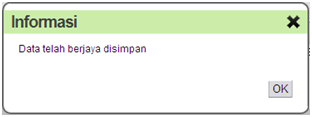
 untuk kembali ke senarai.
untuk kembali ke senarai. pada kertas cadangan untuk hantar kertas cadangan kepada LPU, antaramuka seperti pada Skrin B-25.2 akan dipaparkan.
pada kertas cadangan untuk hantar kertas cadangan kepada LPU, antaramuka seperti pada Skrin B-25.2 akan dipaparkan.